excel 圖表順序

Step 1 在功能列「插入」中選擇更多圖表選項

Step 2 選擇想要插入的圖表類型

Step 3 點擊圖表後,在功能列「設計」中選擇「切換列/欄」
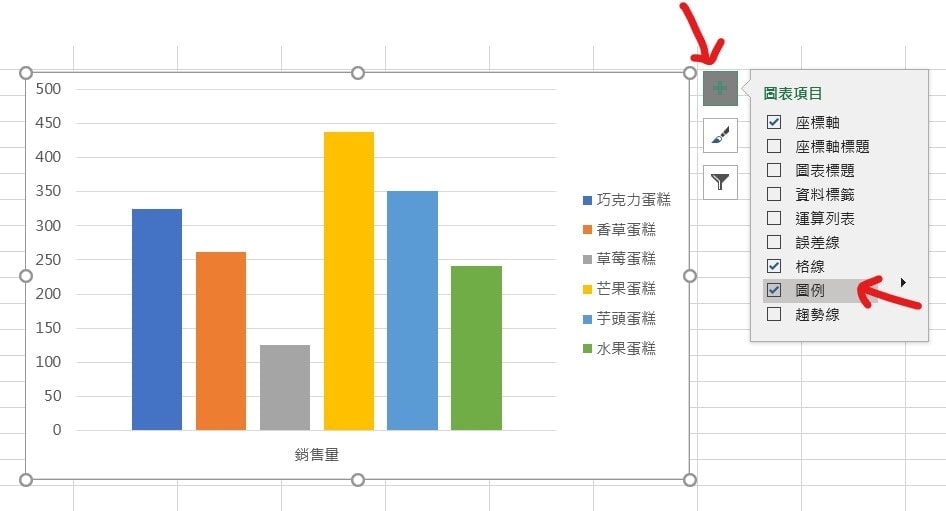
Step 4 點擊圖表右上角十字圖案,將「圖例」勾選,即可看到每個顏色代表的商品名稱

Step 5 在功能列「設計」中選擇「選取資料」

Step 6 透過箭頭符號可以自行調整圖表項目的序列位置
【教學】Excel 如何更改圖表數列順序?由你決定!
A blog of my life
excel 圖表順序

Step 1 在功能列「插入」中選擇更多圖表選項

Step 2 選擇想要插入的圖表類型

Step 3 點擊圖表後,在功能列「設計」中選擇「切換列/欄」
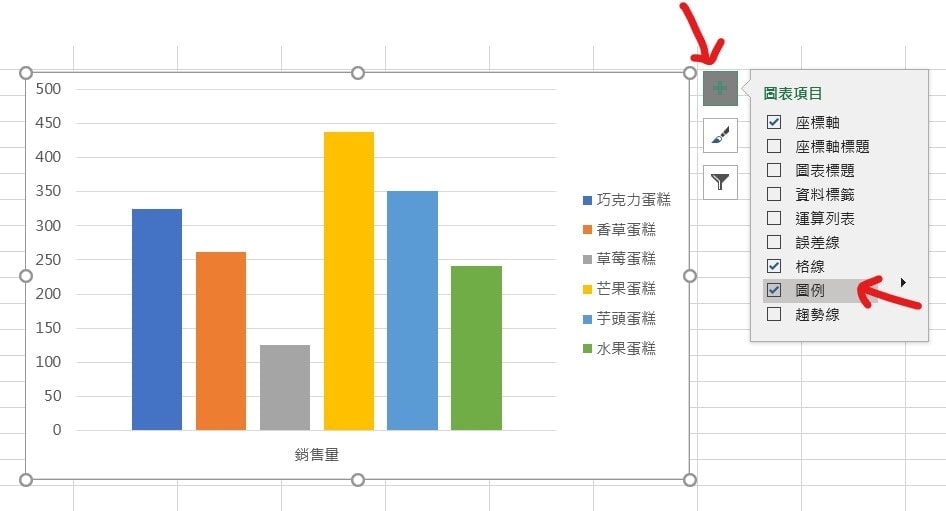
Step 4 點擊圖表右上角十字圖案,將「圖例」勾選,即可看到每個顏色代表的商品名稱

Step 5 在功能列「設計」中選擇「選取資料」

Step 6 透過箭頭符號可以自行調整圖表項目的序列位置